Les conversations vidéo sont facilitées avec Facetime. Cela fonctionne de manière transparente et constitue un excellent moyen de rester en contact avec les autres utilisateurs Apple. C'est sans aucun doute une application très populaire parmi les utilisateurs d'Apple. Les appels peuvent être échangés entre iPhone et Mac. Tant qu'il y a une connexion internet, c'est gratuit. C'est certainement l'un des avantages incroyables d'être un utilisateur Apple.
Ainsi, si vous êtes un utilisateur assidu de Facetime, vous avez probablement déjà une longue liste d’historique des appels sur votre Mac. La question est, savez-vous Comment effacer l'historique de Facetime sur Mac ?
Si vous n'avez pas encore réussi à le faire, il est peut-être temps de le faire. Cet article traite des moyens d'effacer l'historique Facetime sur Mac. Mais soyez remarqué ici, puisqu'il s'agit d'une application macOS par défaut, vous n'êtes pas autorisé à supprimer l'application Facetime sur Mac. Cependant, vous pouvez supprimer un appel Facetime de groupe pour effacer le stockage Facetime ou supprimer quelqu'un du groupe Facetime.
Comment effacer l'historique Facetime sur Mac ?
- Utilisez le Finder pour accéder à l'application Facetime.
- Ouvrez l'application Facetime.
- Cliquez sur Tout ou Manqué une fois que vous avez ouvert l'application.
- Choisissez un appel spécifique à supprimer. Contrôle-cliquez dessus.
- Choisissez Supprimer pour que vous puissiez le retirer de la liste des appels récents. Notez que vous ne supprimerez qu'un seul appel.
- Choisissez Supprimer toutes les mentions récentes si vous souhaitez supprimer tous les appels récents. Cela supprimera tous vos appels récents des volets Tous et Manqués.
Contenus : Partie 1. Pourquoi vous devez effacer l'historique Facetime sur MacPartie 2. Façons d'effacer l'historique Facetime sur MacConseil bonus : Vous pouvez faire beaucoup plus avec le PowerMyMac
Les gens ont également lu :Comment effacer l'historique sur MacGuide pratique : Suppression de l'historique de votre navigateur sur votre périphérique Mac
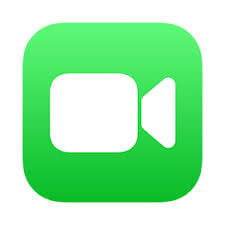
Partie 1. Pourquoi vous devez effacer l'historique Facetime sur Mac
Vous souhaitez effacer l'historique de Facetime sur Mac pour de nombreuses raisons. Parmi toutes les raisons valables pour lesquelles vous devez effacer l'historique de Facetime sur Mac, la plus valable est l'espace disponible.
Vos journaux d'appels peuvent prendre beaucoup de place. Si ce n’est pas votre habitude de nettoyer votre historique Facetime sur Mac, vous perdez beaucoup d’espace précieux. Imaginez tout l'espace que vous pouvez utiliser ?
Eh bien, il n'y a vraiment rien de fastidieux à effacer l'historique de Facetime sur Mac. Vous n'avez besoin d'aucune sorte de connaissances techniques pour le faire. Nous allons vous montrer des moyens simples de supprimer le journal facetime sur Mac.
Partie 2. Façons d'effacer l'historique Facetime sur Mac
Option 1. Utilisez PowerMyMac pour effacer l'historique Facetime sur Mac
Être honnête. Avez-vous déjà essayé de supprimer des photos et des messages inutiles sur votre Mac ? Aussi facile que cela soit, cela prend du temps pour le faire. Vous devrez cliquer autant de fois, surtout si vous devez supprimer beaucoup de photos et de fichiers.
C'est le même temps si vous voulez effacer l'historique Facetime sur Mac. Si ce n’est pas votre habitude de le nettoyer régulièrement, vous devez supprimer une longue liste de journaux d’historique des appels de nombreuses personnes, ce qui peut devenir assez pénible. iMyMac PowerMyMac vous enregistre tous les clics. En fait, vous n’avez pas à faire grand chose avec le PowerMyMac.
Vous voyez, le PowerMyMac peut non seulement effacer l'historique Facetime sur Mac pour vous, mais aussi supprimer tout l'historique de navigation sur vos navigateurs. Alors, comment supprimer l'historique des appels facetime avec le PowerMyMac ? Suivez simplement les étapes ci-dessous :
- Ouvrez un navigateur et tapez iMyMac.com
- Cliquez sur l'Essai Gratuit. Le téléchargement gratuit est le meilleur moyen de faire l'expérience de PowerMyMac. Vous n'avez pas à vous précipiter pour acheter le logiciel immédiatement. Vous pouvez en faire l’expérience avant de faire votre achat.
- Installez et exécutez PowerMyMac. Vous remarquerez à quel point l'interface de PowerMyMac est claire et simple.
- Choisissez Balayage principal pour vérifier vos journaux d'utilisateurs.
- Après l'analyse, choisissez les journaux système puis cliquez sur Avis pour nettoyer vos journaux utilisateur. Il sera également vider votre cache, Corbeille, Courrier indésirable et sauvegarde iTunes également. La meilleure chose à faire est que cela ne prend que quelques clics.

Donc, si vous souhaitez économiser une partie de votre temps précieux sur la façon d'effacer notre historique Facetime sur Mac, le PowerMyMac est le moyen le plus simple de le faire. Vous pouvez également essayer de supprimer une application avec ses fichiers associés en quelques clics à l'aide de l'outil de désinstallation de PowerMyMac.
Option 2. Utilisez l'application Facetime

Comment supprimer les appels Facetime ? Bien sûr, il est toujours bon d'avoir des options. Vous ne pouvez pas vous en tenir à une seule option pour accomplir une tâche, non ? Votre prochaine option sur la façon d'effacer l'historique Facetime sur Mac consiste à utiliser l'application elle-même.
Oui, vous pouvez effacer l'historique Facetime sur Mac directement sur Facetime. C'est aussi une chose très facile à faire. Cependant, vous pouvez en cliquer davantage, par opposition à PowerMyMac, qui le fait pour vous.
Découvrez comment supprimer les appels Facetime récents sur Mac à l'aide de l'application elle-même.
- Utilisez le Techniques pour accéder à l'application Facetime.
- Ouvrez l'application Facetime.
- Cliquez sur Voir tout ou Manqué une fois que vous avez ouvert l'application.
- Choisissez un appel spécifique à supprimer. Contrôle-cliquez dessus.
- Choisissez Supprimer pour que vous puissiez le retirer de la liste des appels récents. Notez que vous ne supprimerez qu'un seul appel.
- Choisissez Supprimer toutes les mentions récentes si vous souhaitez supprimer tous les appels récents. Cela supprimera tous vos appels récents des volets Tous et Manqués.
Donc, si vous ne savez pas comment effacer Facetime sur Mac, vous pouvez également envisager de le faire sur l'application elle-même. Comme vous l'avez remarqué, il est également assez facile d'effacer l'historique Facetime sur l'application Facetime elle-même. Vous pouvez choisir d'effacer un seul historique des appels ou plus, et supprimer également le contact facetime. Il ne faut pas non plus beaucoup de clics pour le faire, non ?
En quelques clics avec Facetime, vous pouvez effacer l'historique de vos appels pour économiser de l'espace précieux sur votre Mac.
Conseil bonus : Vous pouvez faire beaucoup plus avec le PowerMyMac
Vous avez maintenant deux options pour clarifier l'historique de Facetime sur Mac. Même s'il est toujours bon d'avoir des options, vous risquez de ne pas savoir laquelle choisir.
Il n'y a pas besoin de vous confondre avec les deux options. Pourquoi ? Eh bien, parce que PowerMyMac est définitivement la meilleure option pour vous.
Tu vois, iMyMac PowerMyMac peut faire beaucoup plus que simplement effacer l'historique de Facetime sur Mac. Il nettoie votre Mac afin d'optimiser son espace et ses performances.
Le tableau de bord convivial vous montre tous les éléments critiques de votre Mac. En un coup d’œil, vous pourrez surveiller les performances de votre CPU et disque. Vous pouvez également voir facilement combien de mémoire il vous reste. Vous n'avez pas besoin de naviguer dans votre Mac, car le tableau de bord PowerMyMac peut vous donner toutes les informations critiques en un coup d'œil.
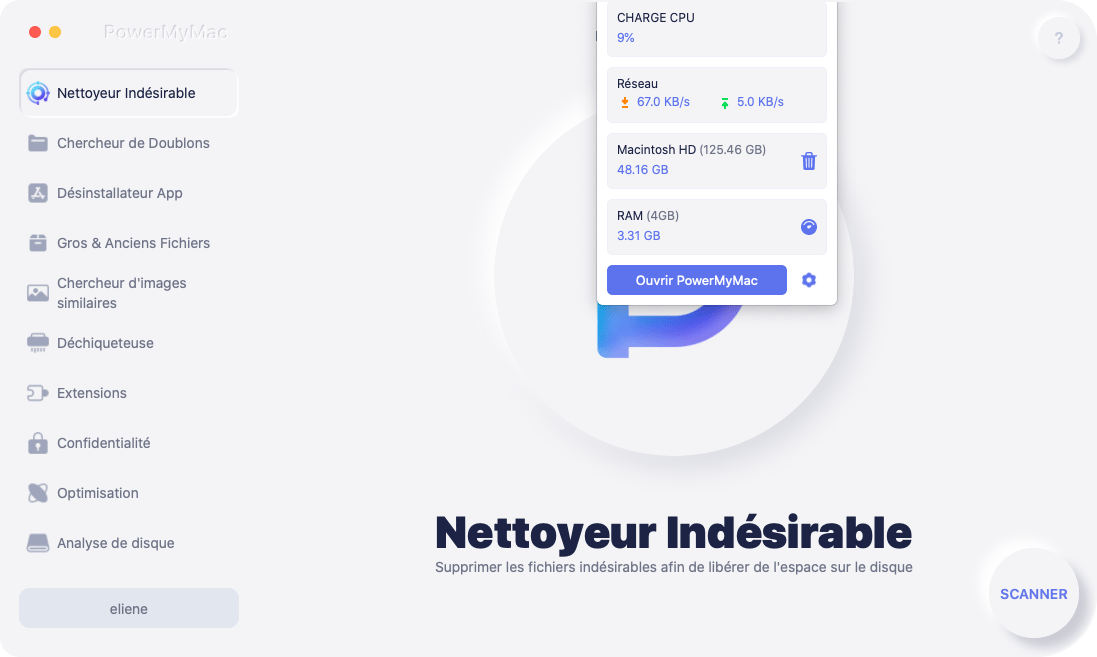
En quelques clics, vous pouvez nettoyer les journaux et autres fichiers inutiles sur votre Mac directement sur votre tableau de bord PowerMyMac. Est-ce facile ?
Cela ne veut pas dire que vous ne devriez pas utiliser Facetime pour effacer l'historique de vos appels. Si vous pensez que cette option vous convient, continuez comme ça.
Le fait est que vous pouvez faire beaucoup plus avec le PowerMyMac. Si vous voulez vraiment plus d'espace sur votre Mac, il ne suffit pas d'effacer l'historique de Facetime. Vous devez vraiment nettoyer votre Mac pour optimiser son espace et ses performances. Sans le PowerMyMac, il vous faudra un certain temps pour rechercher, trouver et supprimer les fichiers inutiles sur votre Mac.
Pourquoi traverser tous ces problèmes lorsque vous pouvez utiliser le PowerMyMac ? Vous voyez que PowerMyMac peut trouver tous vos fichiers et photos inutiles et dupliqués. Si vous devez le faire vous-même, vous allez avoir de la difficulté. Il vous faudra un peu de temps pour naviguer sur votre Mac. Le PowerMyMac vous évite de perdre du temps précieux.
Avec le téléchargement gratuit, vous essayez maintenant. Faites simplement l'expérience de PowerMyMac. N'oubliez pas que la configuration système requise pour PowerMyMac est macOS 10.10 et versions ultérieures. Il prend en charge toutes les séries iMac et MacBook.
En conclusion
Quelles que soient vos raisons pour effacer l'historique de Facetime sur Mac, elles sont toutes assez valables. Que vous le fassiez pour plus d'intimité ou pour plus d'espace, allez-y, faites-le.
Étant donné les deux options pour supprimer l'historique Facetime de Mac, vous avez la liberté de choisir celle qui vous convient le mieux.
Toutefois, si vous souhaitez maximiser votre temps pour faire plus de choses, le PowerMyMac est définitivement la meilleure option pour vous. Cela ne vous aide pas uniquement à effacer l'historique de Facetime sur Mac, il vous aide également à effectuer d'autres tâches qui peuvent nettoyer et accélérer votre Mac.
Maintenant, si vous voulez vraiment vous en tenir à effacer l'historique de Facetime sur Mac, alors allez-y et utilisez l'application elle-même.
Allez-y et faites votre choix. Souhaitez-vous que PowerMyMac fasse plus que simplement nettoyer l'historique de Facetime sur Mac ou préférez-vous simplement vous contenter d'un nettoyage de l'application Facetime elle-même ? Encore une fois, le choix vous appartient.
Nous aimerions entendre vos pensées. Partagez-les avec nous en laissant un commentaire.



